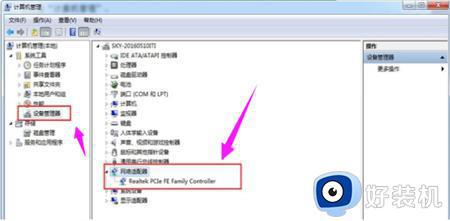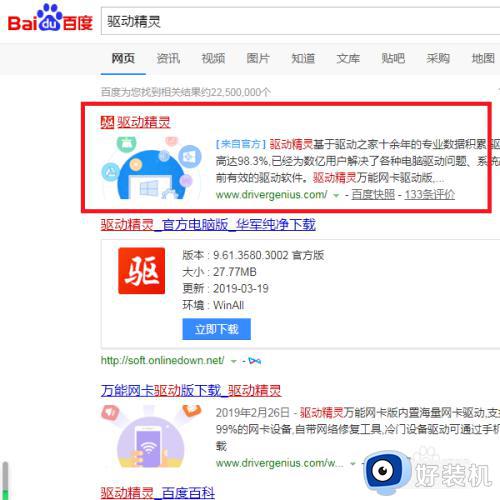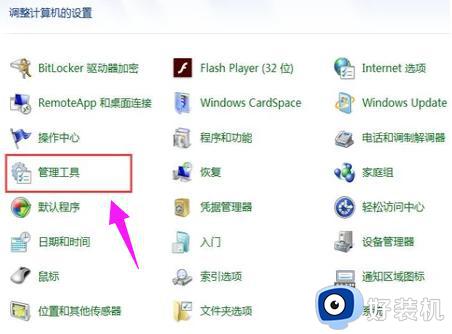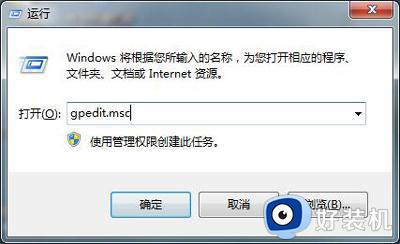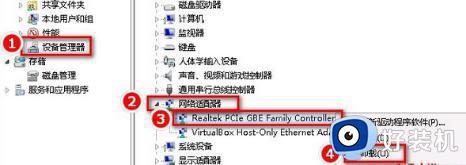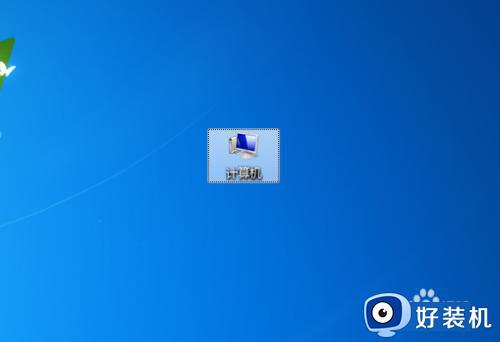驱动精灵怎么安装win7网卡驱动 驱动精灵如何安装网卡驱动win7
时间:2022-12-14 14:23:51作者:huige
我们安装完win7系统之后,都是需要安装各种驱动的,比如网卡驱动,比较简单的方法就是通过驱动精灵来进行安装,可能还有一部分用户还不明白驱动精灵怎么安装win7网卡驱动吧,为了帮助到大家,这就给大家演示一下驱动精灵安装网卡驱动win7的详细方法。
推荐:win7最纯净版gho镜像下载
具体如下:
1、打开搜狗搜索,输入驱动精灵关键字,查找驱动精灵的官方网站。
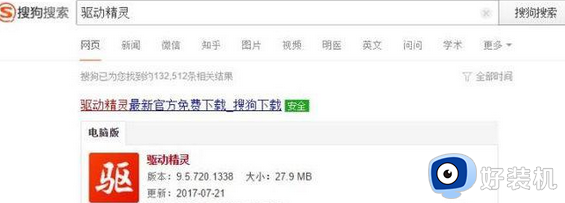
2、打开驱动精灵官方网站后点击驱动精灵程序立即下载按钮。

3、安装好驱动精灵后点击一键检测按钮检查电脑中的硬件驱动,包括网卡驱动。
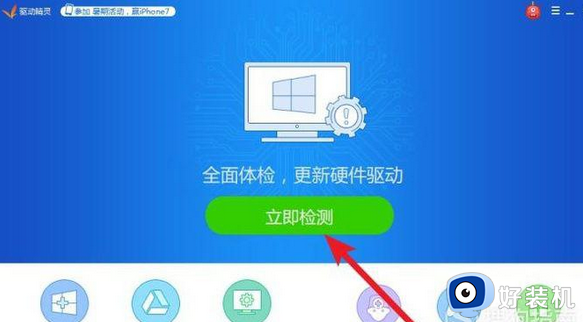
4、检测完毕后,点击一键安装。即可完成网卡驱动的更新安装。
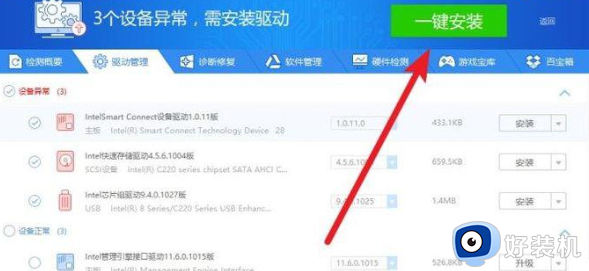
上述给大家讲解的就是驱动精灵如何安装网卡驱动win7的详细内容,有需要的用户们可以学习上面的方法步骤来进行安装就可以了。